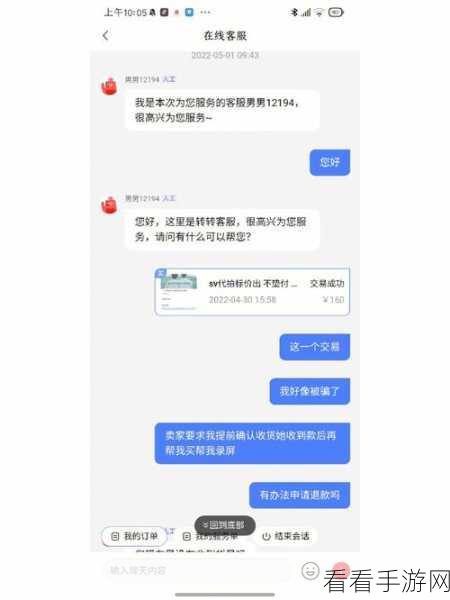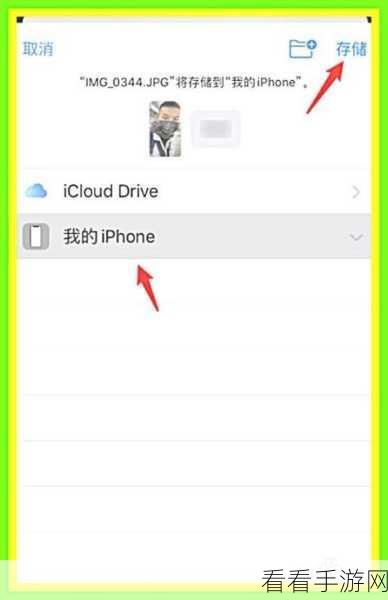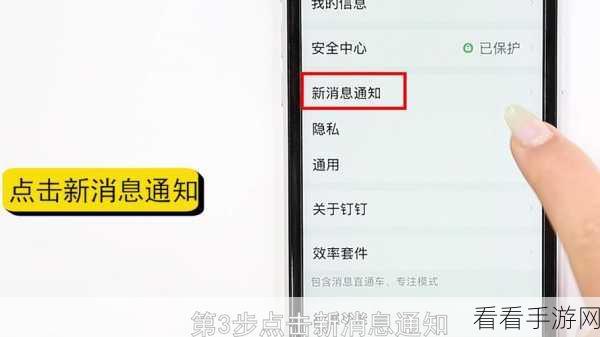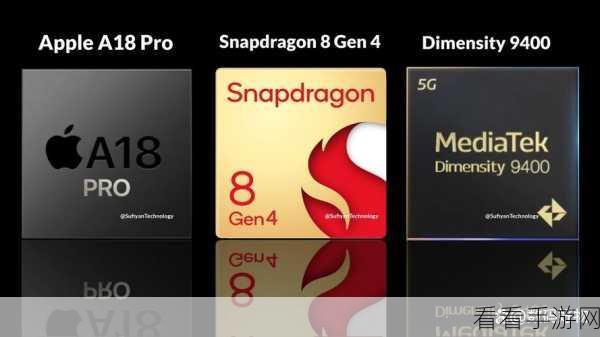在制作 PPT 时,折线图是一种常见的数据展示方式,而添加高低点连线能够让数据的变化趋势更加清晰直观,下面就为您详细介绍 PPT 折线图添加高低点连线的方法。
想要在 PPT 折线图中添加高低点连线,第一步要选中折线图,在 PPT 页面中,找到您所插入的折线图,点击选中它,确保后续的操作能够准确应用到该图表上。
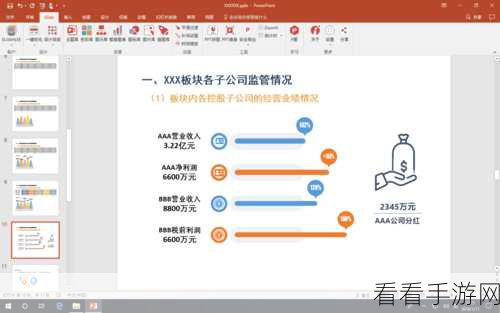
在菜单栏中找到“图表设计”选项,不同版本的 PPT 可能在位置上略有差异,但一般都能在图表相关的操作区域中找到。
在“图表设计”中寻找“添加图表元素”的功能,点击后会弹出一系列可添加的元素选项,从中选择“高低点连线”。
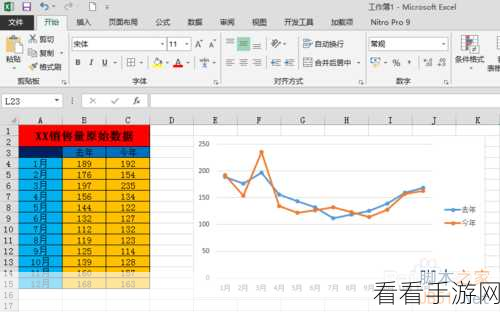
完成上述操作后,PPT 折线图中的高低点连线就成功添加了,您可以根据需要对连线的样式、颜色等进行进一步的调整,以达到最佳的展示效果。
掌握这个简单而实用的技巧,能让您的 PPT 更具专业性和吸引力,更好地传达数据信息。
参考来源:PPT 相关操作手册及网络经验分享。
符合您的需求,您可以根据实际情况进行调整或修改。